
Android zwykle zabezpiecza Twoje urządzenie, żądając kodu PIN, wzoru lub pełnego hasła. Twój telefon nie będzie bezużyteczny, jeśli zapomnisz kodu odblokowującego - możesz go ominąć i wrócić.
Ponieważ Google zaostrza zabezpieczenia, stało się to trudniejsze w nowoczesnych wersjach Androida. Zawsze jednak istnieje sposób, aby ponownie umożliwić korzystanie z telefonu, o ile pamiętasz nazwę użytkownika i hasło do konta Google.
Nowoczesne wersje Androida (5.0 i nowsze)
Android miał sposób na ominięcie kodu PIN lub hasła, ale ta funkcja została usunięta w systemie Android 5.0. Niestety oznacza to, że nie ma wbudowanego sposobu, aby po prostu zresetować wzór, kod PIN lub hasło i uzyskać dostęp do telefonu lub tabletu. Pomaga to jednak zapewnić dodatkową ochronę danych - osoby atakujące nie mogą ominąć hasła, chyba że faktycznie go znają.
ZWIĄZANE Z: Używaj Smart Lock w Androidzie 5.0 i nigdy więcej nie odblokowuj telefonu w domu
Funkcja Smart Lock Androida może cię uratować. Załóżmy na przykład, że skonfigurowałeś Smart Lock na telefonie z Androidem i automatycznie logujesz się, gdy jest połączony z domową siecią Wi-Fi. Możesz zabrać telefon do tej domowej sieci Wi-Fi, a zostanie on automatycznie odblokowany, nawet jeśli nie pamiętasz normalnego kodu odblokowującego.
Zostało ci kilka innych sztuczek, które mogą działać. Na przykład na urządzeniach Samsung, jeśli zalogowałeś się na urządzeniu za pomocą konta Samsung, możesz przejść do Witryna Samsung Find My Mobile , zaloguj się na to samo konto Samsung i użyj opcji „Odblokuj mój ekran”, aby zdalnie usunąć ekran blokady urządzenia. Inni producenci mogą potencjalnie oferować podobne funkcje, jeśli mają witrynę śledzącą urządzenia, jeśli się zarejestrujesz.
Jeśli odblokowałeś już swój bootloader i zainstalowałeś plik niestandardowe odzyskiwanie , możesz użyć tego środowiska do usunięcia kodu. Jednak prawdopodobnie nie będzie można zainstalować niestandardowego odzyskiwania bez przywracania ustawień fabrycznych urządzenia, jeśli jeszcze tego nie zrobiłeś.
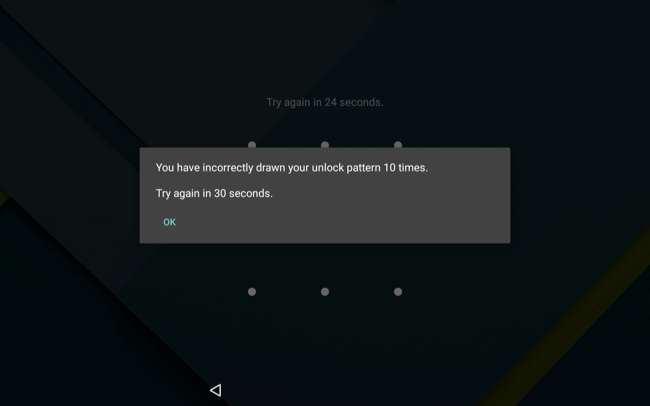
Android 4.4 i starsze
ZWIĄZANE Z: Jak ominąć i zresetować hasło w każdym systemie operacyjnym
Starsze wersje Androida: Android 4.4 KitKat i starsze - zastosuj zintegrowany sposób na ominięcie wzoru, kodu PIN lub innego hasła, jeśli je zapomnisz. Aby znaleźć tę funkcję, najpierw pięć razy wprowadź nieprawidłowy wzór lub kod PIN na ekranie blokady. Zobaczysz przycisk „Nie pamiętam wzoru”, „Nie pamiętam kodu PIN” lub „Nie pamiętam hasła”. Stuknij w to. Zostaniesz poproszony o wpisanie nazwy użytkownika i hasła do konta Google powiązanego z Twoim urządzeniem z Androidem.
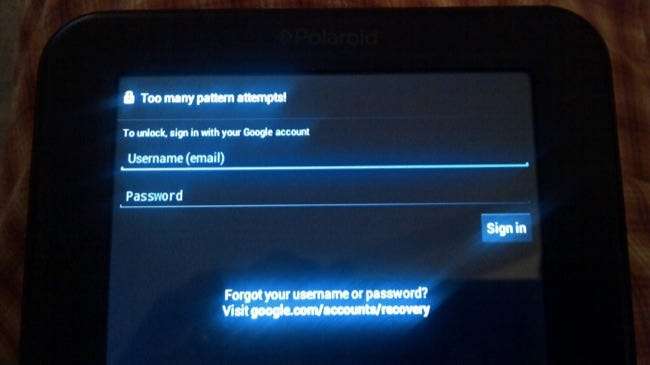
Gdy wszystko inne zawiedzie: Przywróć ustawienia fabryczne urządzenia
Zakładając, że nie masz łatwej opcji resetowania urządzenia za pomocą jednej z powyższych sztuczek, prawdopodobnie powinieneś zrezygnować z danych przechowywanych na urządzeniu. Możesz przywrócić urządzenie do stanu używalności, ale będzie to wymagało przywrócenia ustawień fabrycznych, wyczyszczenia pamięci urządzenia i ponownej konfiguracji od zera.
To nie jest tak złe, jak się wydaje, ponieważ większość danych na nowoczesnym urządzeniu z Androidem powinna być synchronizowana online. Zaloguj się na to samo konto Google, a będziesz mieć dostęp do swoich e-maili, kontaktów, aplikacji i praktycznie wszystkiego innego. Będziesz wtedy mógł skonfigurować nowy kod odblokowujący.
Jeśli Twoje urządzenie ma wymienną kartę SD, prawdopodobnie będziesz chciał ją wyjąć przed przywróceniem ustawień fabrycznych, aby upewnić się, że żadne zapisane na niej pliki nie zostaną nadpisane. Prawdopodobnie najlepiej będzie wyłączyć urządzenie z Androidem, wyjąć kartę SD i kontynuować.
ZWIĄZANE Z: Jak znaleźć zgubiony lub skradziony telefon z Androidem
Jeśli twoje urządzenie ma włączony Menedżer urządzeń Android firmy Google , możesz odwiedzić Menedżer urządzeń Android i zaloguj się na to samo konto Google, którego używasz na tym urządzeniu z Androidem. Wybierz urządzenie, na którym nie masz dostępu, i wybierz „Wymaż”, aby zdalnie je usunąć. Później będziesz mógł skonfigurować go od zera - kod blokady zostanie usunięty, ale urządzenie również zostanie wyczyszczone.
Pamiętaj, że opcja „Zablokuj” w Menedżerze urządzeń Android pozwala ustawić nowy kod blokady tylko wtedy, gdy Twój telefon lub tablet nie ma jeszcze kodu odblokowującego, więc nie można jej użyć do usunięcia istniejącego kodu blokady.
Jeśli włączyłeś inną zdalną usługę śledzenia telefonu lub tabletu, prawdopodobnie możesz użyć jej strony internetowej do zdalnego wyczyszczenia pamięci urządzenia.
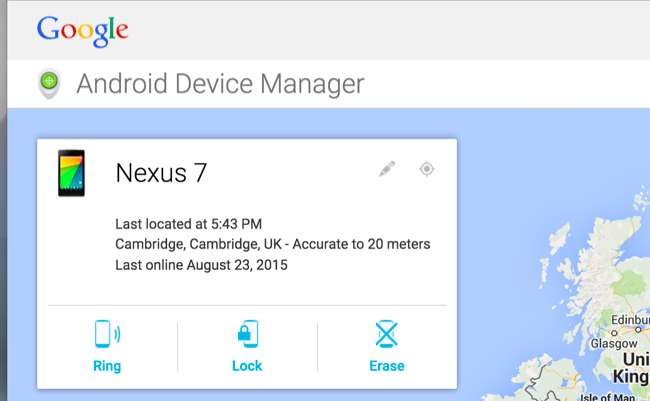
Jeśli nie masz włączonego Menedżera urządzeń Google Android na swoim telefonie lub tablecie, nie ma sprawy. Możesz przywrócić ustawienia fabryczne telefonu lub tabletu, nawet jeśli nie możesz go odblokować.
ZWIĄZANE Z: Jak przywrócić ustawienia fabryczne telefonu lub tabletu z Androidem, gdy się nie uruchamia
Dokładny sposób, w jaki to zrobisz, jest inny na różnych telefonach i tabletach. Musisz Uruchom urządzenie w menu odzyskiwania systemu i wyczyść je stamtąd . Aby to zrobić, musisz wyłączyć urządzenie i włączyć je, przytrzymując odpowiednie przyciski. Na przykład na Nexusie 4 musisz nacisnąć i przytrzymać jednocześnie przyciski zmniejszania głośności i zasilania. Na Nexusie 5 musisz jednocześnie nacisnąć i przytrzymać przyciski zmniejszania głośności, zwiększania głośności i zasilania. Użyj menu odzyskiwania, aby wyczyścić urządzenie.
Google oferuje listę sposoby uzyskiwania dostępu do trybu odzyskiwania na urządzeniach Nexus . Może być konieczne wyszukanie w internecie lub sprawdzenie stron pomocy producenta urządzenia, aby dowiedzieć się, jak je zresetować.
Na urządzeniach z Androidem 5.1 może być konieczne wprowadzenie nazwy użytkownika i hasła do konta Google, które było wcześniej skojarzone z urządzeniem po wykonaniu tej czynności. Uniemożliwia to innym osobom resetowanie i używanie Twojego urządzenia. Jednak nie będziesz potrzebować starego kodu odblokowującego, aby odzyskać dostęp do sprzętu.
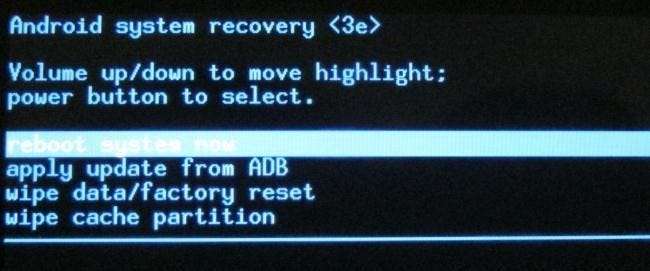
Nowoczesne urządzenia z Androidem działają bardziej jak iPhone'y i iPady firmy Apple. Jeśli zapomnisz kodu, musisz zresetować go do domyślnych ustawień fabrycznych, aby odzyskać dostęp. Zaczyna to mieć sens, gdy weźmie się pod uwagę dążenie Google do automatycznego zaszyfruj wszystkie urządzenia z Androidem po wyjęciu z pudełka. Kod PIN lub hasło są używane jako część klucza do odszyfrowania danych przechowywanych na zaszyfrowanym urządzeniu z systemem Android.
Źródło zdjęcia: HishMFaz na Flickr , Najlepszy i najgorszy blog fotograficzny w historii







